Cómo Editar Vídeo en el Editor de Vídeo Integrado de Windows 10
¿Sabías que Windows 10 tiene un editor de vídeo con todas las funciones que todos pueden usar de forma gratuita? Lea este artículo para conocer un procedimiento paso a paso para editar videos en Windows 10.
Windows 10 contiene un editor de vídeo integrado equipado con toneladas de herramientas de creación y edición de vídeo. Además de las funciones básicas de edición, te permite aplicar música, texto, movimiento y efectos 3D a tus vídeos, pero no mucha gente sabe cómo usarlo.
Teniendo esto en cuenta, nos encontramos con una guía completa sobre el uso de este software de edición de video de Windows 10 junto con sus alternativas. Sigue leyendo y descubre cuál se adapta mejor a ti. Profundicemos.
Parte 1: ¿Tiene Windows 10 un Editor de Vídeo?
La respuesta es sí. Windows 10 ahora viene con una aplicación de editor de vídeo preinstalada que ofrece herramientas de edición de nivel básico. Es el sucesor de Windows Movie Maker y viene con una interfaz actualizada, lo que permite incluso a los usuarios que no son tan expertos en tecnología aprenderlo bastante fácilmente.
Lo mejor del editor de vídeo integrado de Windows 10 es su disponibilidad gratuita para todos los usuarios de Windows 10. Permítanos discutir cómo editar vídeos usando este increíble editor.
Cómo editar vídeos con el Editor de Vídeo de Windows 10
- Busca y haz clic en el Editor de vídeo en su Windows.
Haz clic en "Nuevo proyecto de vídeo" e introduzca un nombre para su proyecto..

Ahora, presiona “Agregar”para importar video/s al programa y arrástrelos y suéltelos en la línea de tiempo.

- Ahora, puedes realizar cualquier acción de edición. Para RECORTAR un vídeo, selecciona el clip presionando en su casilla de verificación.
Ahora, haz clic en el botón de recorte y ajusta los dos deslizadores para determinar la longitud que necesita. Haz clic en Hecho para proceder.

Limitaciones del Editor de Vídeo de Windowsr
Aquí tienes las principales desventajas del Editor de Video de Windows 10:
- Solo es adecuado para edición de video básica.
- El programa tiende a tener bastantes errores y se detiene inesperadamente.
- No es compatible con los formatos de archivo más recientes.
Parte 2: 5 aplicaciones útiles de edición de video para Windows 10
No muchos usuarios de Windows están impresionados por sus capacidades oficiales de editor de vídeo. Aquí está una lista de aplicaciones de edición de vídeo alternativos Windows 10.
HitPaw Edimakor
Cuando se trata del mejor editor de video inteligente para Windows, HitPaw Edimakor es la elección perfecta. Viene cargado con todas las herramientas básicas y avanzadas de edición que esperas de un editor premium, y todo esto a un precio asequible.
Compatible con todas las versiones de Windows, HitPaw permite a los usuarios dividir, cambiar el tamaño, recortar, ajustar y hacer zoom en un video, así como ajustar su velocidad y opacidad. Además, ofrece una gran cantidad de transiciones integradas, filtros estéticos e interesantes stickers para hacer que tus videos sean llamativos.

Características de HitPaw Edimakor:
- Ofrece todas las funciones básicas de edición.
- Agrega texto, stickers, transiciones, efectos y música a los videos.
- Edita videos, audio e imágenes fácilmente.
- Compatible con casi todos los formatos de video.
- Es bastante fácil de instalar y usar.
- Interfaz innovadora y limpia.
- Soporte técnico disponible las 24 horas del día, los 7 días de la semana para responder tus preguntas en cualquier momento.
Adobe Premiere Pro
Premiere Pro es posiblemente el editor de video más popular desarrollado por Adobe Inc. Proporciona una combinación incomparable de herramientas de edición y capacidades potentes para la edición de video de calidad profesional.
Sin embargo, los usuarios no técnicos o novatos encuentran su interfaz bastante complicada. Realizar incluso funciones básicas de edición parece una tarea difícil para principiantes.
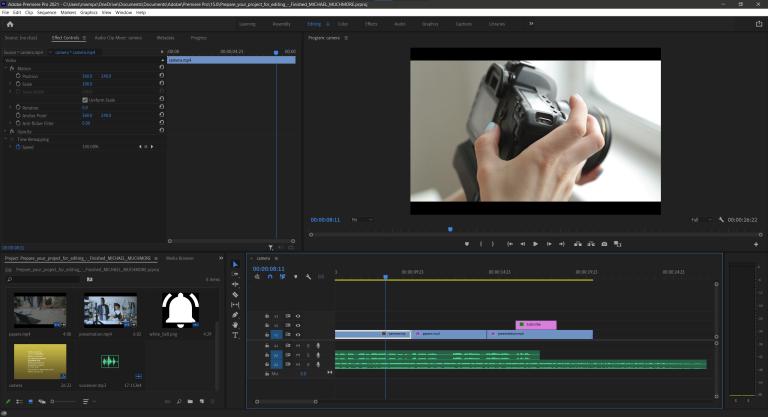
Pros de Adobe Premiere Pro:
- Funciones de edición de vanguardia.
- Una enorme biblioteca de videos de stock gratuitos.
- Equipado con herramientas innovadoras como la línea de tiempo sin pistas, audiciones y clips conectados.
- Compatibilidad universal.
- Tutoriales de aprendizaje incorporados.
Contras de Adobe Premiere Pro:
- Demasiado caro.
- Bueno para ediciones "demasiado" profesionales.
- Curva de aprendizaje profunda.
iMovie
Desarrollado por Apple, iMovie cuenta con algunas de las mejores herramientas de edición y creación de video de nivel básico. No te dejes engañar por su interfaz simple, ya que ofrece increíbles funciones de edición como gradación de color, efectos de pantalla verde y títulos animados.
Además, puedes crear maravillosas presentaciones de diapositivas con transiciones en apenas minutos. Ten en cuenta que iMovie no está disponible para usuarios de Windows.
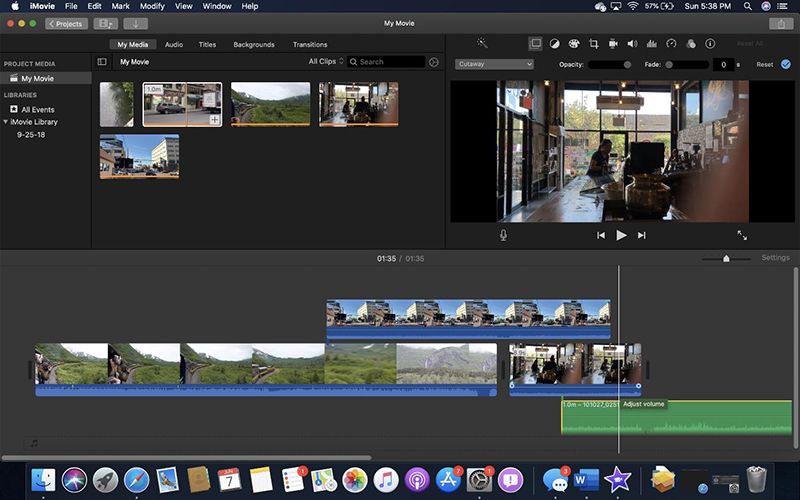
Pros de iMovie:
- Muchos temas elegantes y plantillas de películas.
- Excelente coincidencia de colores.
- Herramientas avanzadas de edición de audio.
Contras de iMovie:
- Compatible solo con Mac.
- Carece de funciones de seguimiento de movimiento.
- Limitado a la edición de nivel básico.
OpenShot
¿Quieres mejorar tu video rápidamente sin tener que pasar por ningún procedimiento técnico complicado y resolver tu problema de cómo editar videos en Windows? Entonces instala el editor de video OpenShot.Lo que lo hace tan popular es su capacidad para animar cualquier cosa en tu video y la edición de video de múltiples pistas.
Es compatible con todos los sistemas operativos, incluidos Windows, macOS y Linux. A pesar de ser un editor gratuito, sus videos no tienen marcas de agua, lo cual es una gran ventaja para sus usuarios. Lo mejor de todo es su soporte para más de 70 idiomas, lo que lo convierte en una opción preferida para cualquier usuario en todo el mundo.
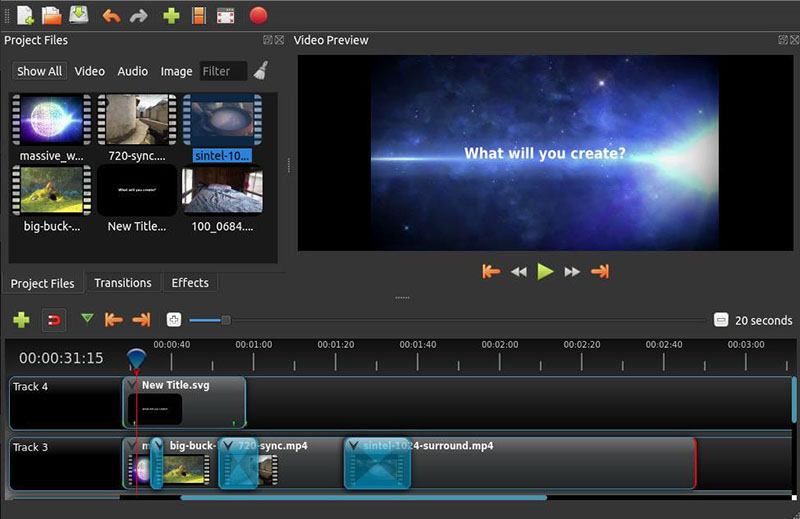
Pros de OpenShot:
- Títulos y efectos animados en 3D.
- Edición de video de varias capas.
- Plantillas de título integradas.
- Efectos avanzados de cámara lenta y tiempo.
- Interfaz simple y fácil de usar.
- Compatible con Windows, Mac y Linux.
Contras de OpenShot:
- Su interfaz parece anticuada.
- Las animaciones en 3D parecen antiguas y copiadas de versiones anteriores de Windows y PowerPoint.
- Funciones de edición limitadas.
WeVideo
WeVideo es una herramienta de edición de video en línea que está disponible a una fracción del precio en comparación con Premiere Pro. Dado que es un servicio basado en la nube, puedes editar y compartir tu video desde cualquier lugar en cuestión de minutos, desde cualquier dispositivo.
Además, viene precargado con cientos de imágenes y material de archivo gratuitos que puedes usar en tu proyecto. Sus características destacadas incluyen las avanzadas herramientas de corrección de color y ajuste de tono para refinar aún más el video editado.
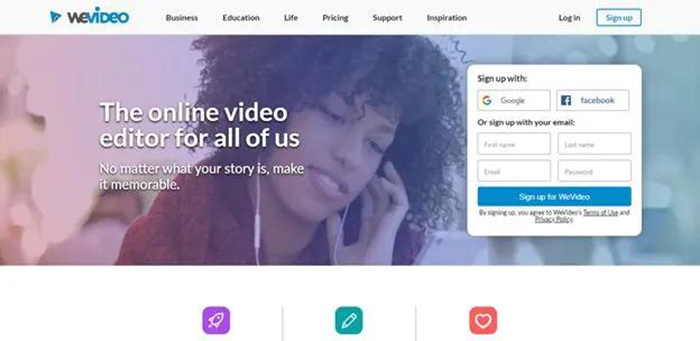
Pros de WeVideo:
- Servicio basado en la nube.
- Herramientas de edición de corrección de color.
- Títulos en movimiento y función de cámara lenta.
- Comparte el archivo de salida directamente en redes sociales.
- Captura de pantalla y flexibilidad de velocidad de cuadro.
- Función de voz en off.
Contras de WeVideo:
- Rendimiento inestable.
- Carga más lenta.
- Sin opción de guardado automático.
- Efectos de transición limitados.
Parte 3: ¿Cuál es el mejor editor de video para Windows 10 para principiantes?
¿Todavía no puedes decidir qué herramienta se adapta a tus necesidades para editar videos en Windows? No te preocupes, ya que la siguiente tabla te ayudará a aclarar las cosas.
| Herramientas | Facilidad de Uso | Interfaz | Clasificaciones |
|---|---|---|---|
| Windows Video Editor | Relativamente Fácil | Básico y simple | 3/5 |
| HitPaw Edimakor | Bastante Fácil | Limpio y directo | 5/5 |
| Adobe Premier | Demasiado Difícil | Muy complicado | 4/5 |
| iMovie | Difícil | Bastante complicado | 3.5/5 |
| OpenShot | Medio | Difícil para usuarios novatos | 3/5 |
| WeVideo | Medio | Básico y Simple | 3.5/5 |
Esta tabla muestra que HitPaw Video Editor es tu mejor elección, sin importar si necesitas un editor de video básico o profesional para Windows 10.
Conclusión
Este artículo te ha guiado a través de todo lo que necesitas saber sobre el editor de video oficial de Windows 10. Además, discutimos varias alternativas competentes para los editores de video simples de Windows 10, ya que el editor de video de Windows 10 tiene algunos defectos inevitables.
Recomendamos a los usuarios instalar la versión premium de HitPaw Edimakor para obtener las mejores características de edición a un precio bajo. Su diseño innovador y facilidad de uso lo convierten en la elección perfecta tanto para principiantes como para usuarios profesionales.

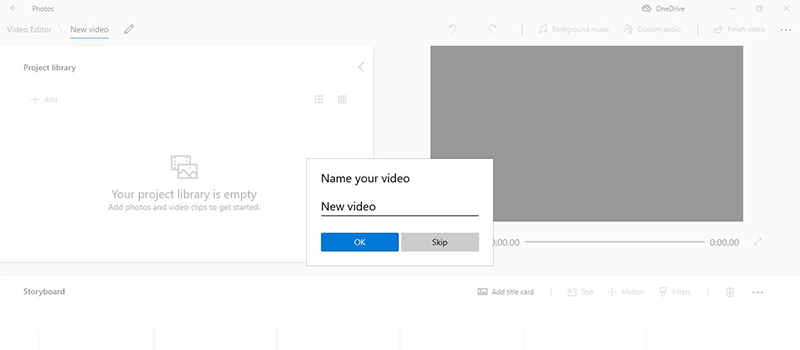
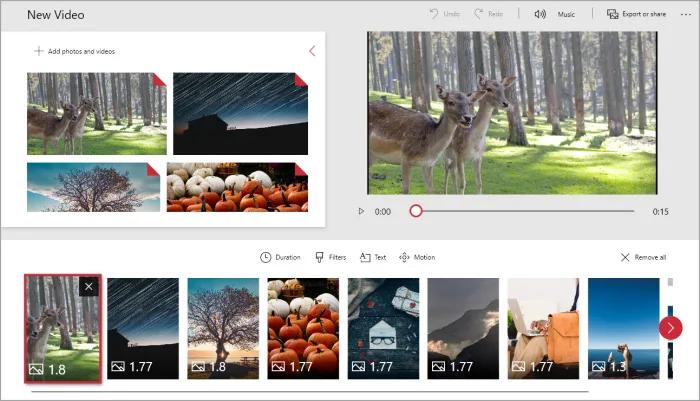
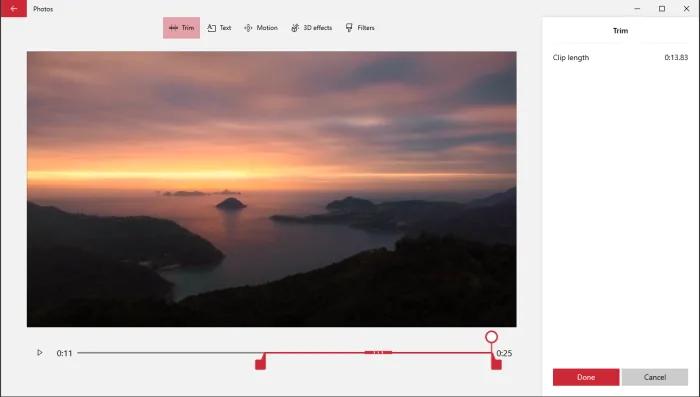




 HitPaw Univd
HitPaw Univd  HitPaw VikPea
HitPaw VikPea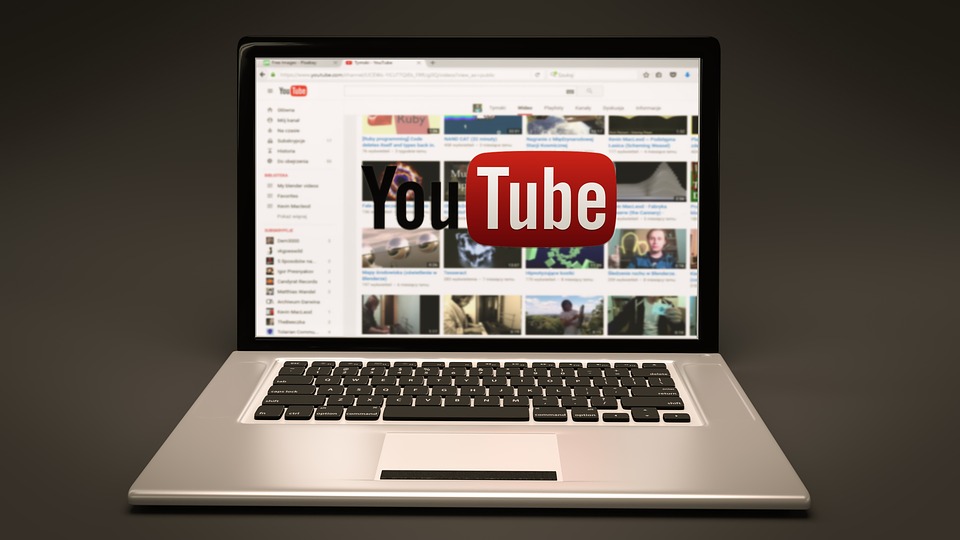
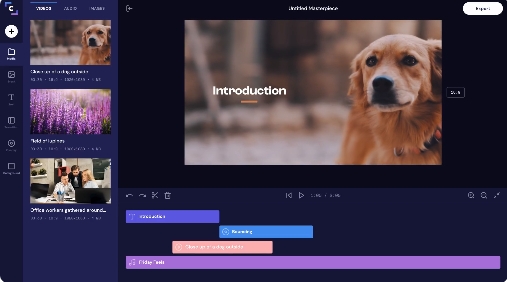

Compartir este artículo:
Valorar este producto:
Juan Mario
Redactor jefe
Trabajo como autónomo desde hace más de cinco años. He publicado contenido sobre edición de video, edición de fotos, conversión de video y películas en varios sitios web.
Más ArtículosDejar un comentario
Introduce tu opinión sobre los artículos de HitPaw